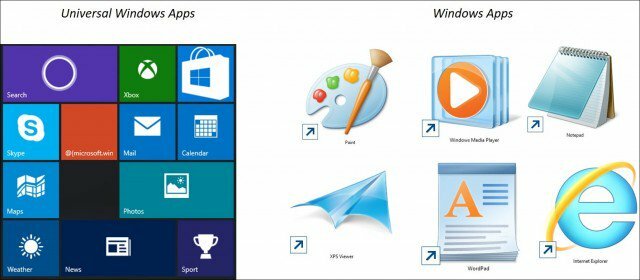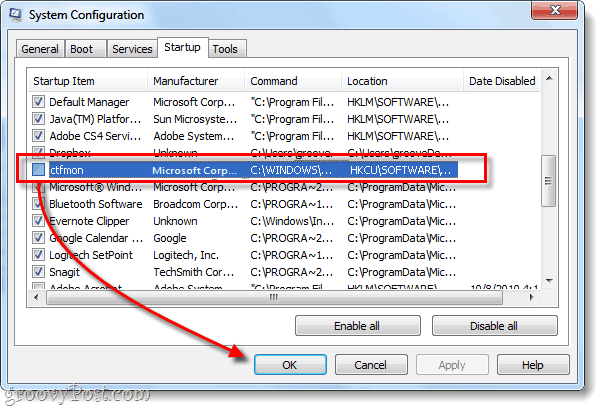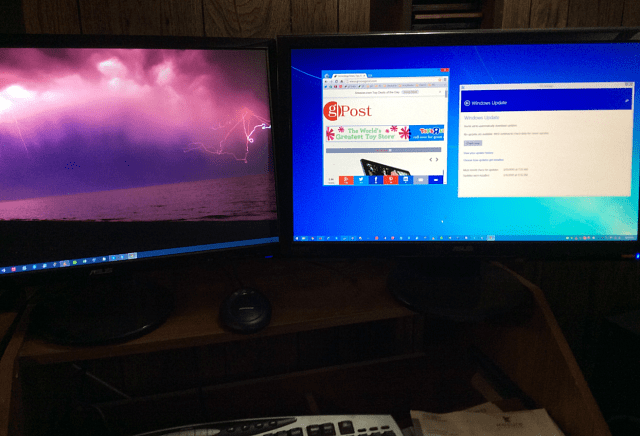Gmail: Google Apps के साथ एक व्यक्तिगत ईमेल खाता मिलाएं
जीमेल लगीं गूगल गुगल ऐप्स / / March 17, 2020
यदि आपके पास Gmail या Google Apps द्वारा होस्ट किए गए कई ईमेल खाते हैं, तो उन्हें एक में जोड़कर जीवन को आसान क्यों न बनाएं। यहां कैसे।
सबसे पहले अपने जीमेल अकाउंट में लॉग इन करें।
नोट - हालाँकि, मैं Google Apps ईमेल को Gmail में भेजने की प्रक्रिया का प्रदर्शन करूँगा, यदि वांछित हो तो प्रक्रिया रिवर्स हो सकती है।
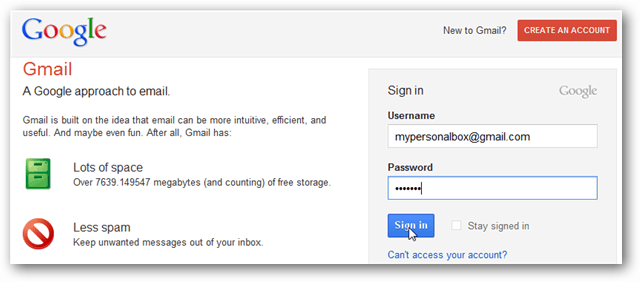
पृष्ठ के शीर्ष पर गियर आइकन पर क्लिक करें और मेल सेटिंग चुनें।
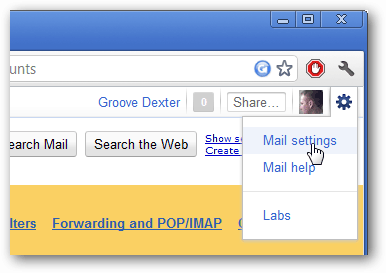
सेटिंग्स पृष्ठ पर खाता और आयात टैब पर क्लिक करें और फिर अपने द्वारा जोड़ा गया एक अन्य ईमेल पता जोड़ें पर क्लिक करें।
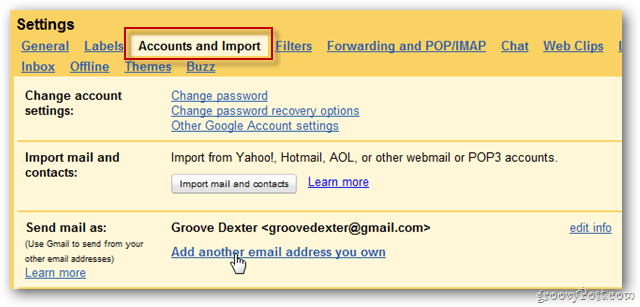
अपना नाम और Google Apps पता दर्ज करें जिसे आप अपने जीमेल खाते के साथ एकीकृत करना चाहते हैं। पूरा होने पर अगला चरण क्लिक करें।
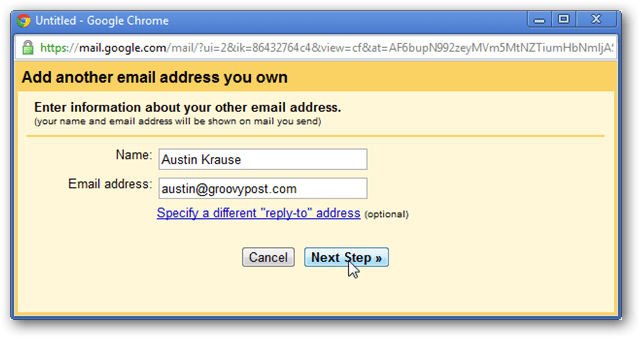
इस पृष्ठ पर डिफ़ॉल्ट सेटिंग रखें - Gmail के माध्यम से भेजें और अगला चरण क्लिक करें।
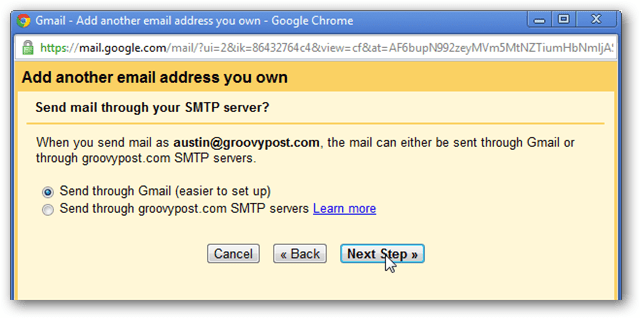
सत्यापन भेजें पर क्लिक करें। यह चरण सत्यापित करता है कि आप नए ईमेल पते के वास्तविक स्वामी हैं।
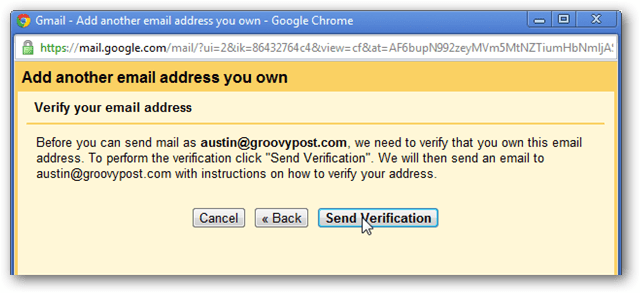
अब आप सत्यापन पृष्ठ पर होंगे। आप इस स्क्रीन को बंद कर सकते हैं।
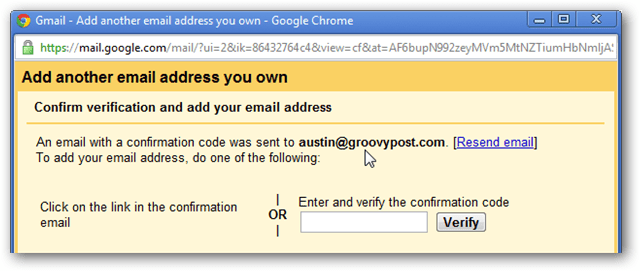
इस बिंदु पर आपको अपने Google Apps खाते में लॉग इन करना होगा। यद्यपि आपके वर्तमान खाते से लॉग आउट नहीं हुआ है। एक बार उपयोग करने पर दोनों खातों में प्रवेश करें क्रोम गुप्त या फ़ायरफ़ॉक्स का मल्टीफ़ॉक्स ऐड-ऑन.
आपके Google Apps ईमेल में आपको जीमेल टीम का एक संदेश दिखाई देगा जिसका शीर्षक जीमेल पुष्टि है।
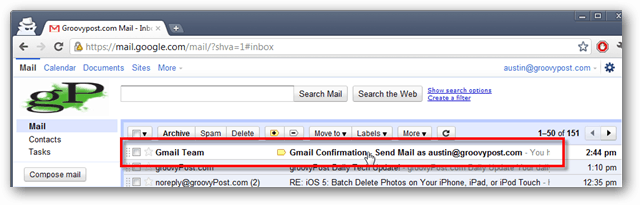
इसे खोलें और पुष्टि लिंक पर क्लिक करें।

आपके ईमेल पते की पुष्टि के लिए लिंक पर क्लिक करते ही एक पुष्टिकरण स्क्रीन दिखाई देगी। अब इस Googla Apps खाते से लॉग आउट करें।
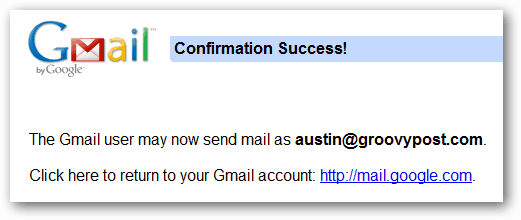
अपने जीमेल खाते में वापस, सेटिंग्स के तहत अकाउंट्स और इंपोर्ट टैब के तहत, यह सुनिश्चित करें कि जिस संदेश को भेजा गया था, उसी पते से रेडियो बटन का उत्तर दें।
यह सुनिश्चित करेगा कि किसी भी खाते में भेजे गए ईमेल का जवाब देते समय कोई भ्रम न हो।
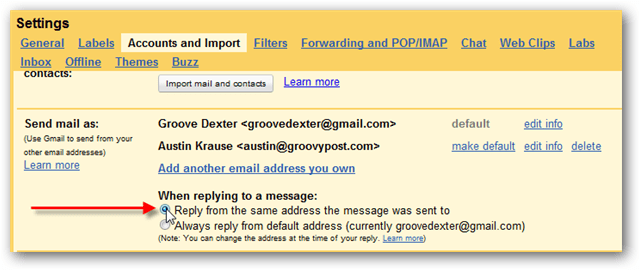
अब अपने Google Apps खाते से ईमेल प्राप्त करने के लिए Gmail खाते को सेटअप करें।
Add POP3 Email Account पर क्लिक करें।
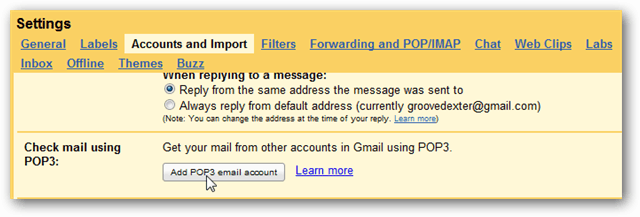
अपने Google Apps ईमेल पते में टाइप करें और नेक्स्ट स्टेप पर क्लिक करें।
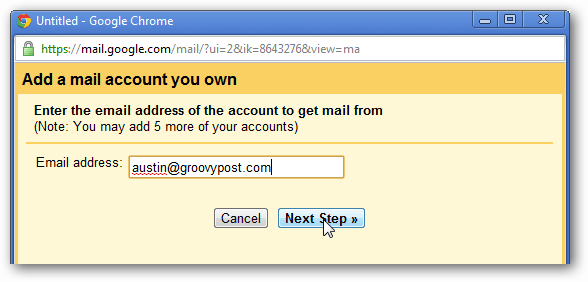
यहाँ यह थोड़ा मुश्किल हो जाता है। निम्नलिखित में दर्ज करें:
- उपयोगकर्ता नाम: अपने पूर्ण Google Apps ईमेल पते में टाइप करें।
- पासवर्ड: इस खाते के लिए सही पासवर्ड।
- POP सर्वर: से सेट किया गया pop.gmail.com
- बंदरगाह: इसे 995 पर सेट करें।
- मेल को पुनः प्राप्त करते समय हमेशा एक सुरक्षित कनेक्शन (एसएसएल) का उपयोग करें।
- वैकल्पिक - आप आने वाले संदेशों को यह जानना आसान बना सकते हैं कि कौन से खाते को संदेश मिल रहा है।
नोट: सर्वर पर प्राप्त संदेशों की एक प्रति छोड़ने का विकल्प काम नहीं करता है। यह आपके अन्य खाते को भी प्रभावित नहीं करता है। आपके पास सब कुछ सेट होने के बाद, खाता जोड़ें पर क्लिक करें।

संपादक नोट: मैं सर्वर पर ईमेल की एक प्रति छोड़कर ऊपर दिए गए कदम का अनुसरण करने की सलाह देता हूं। POP द्वारा डाउनलोड होते ही ईमेल को हटा दिया गया। यदि आप इस व्यवहार को बदलना चाहते हैं, तो नीचे दिए गए शो के रूप में स्रोत खातों फॉरवर्डिंग और पीओपी / आईएमएपी सेटिंग्स के तहत ऐसा करें। आप ईमेल को इनबॉक्स में रख सकते हैं, इसे पढ़ सकते हैं, इसे संग्रहीत कर सकते हैं (सेटिंग की सिफारिश कर सकते हैं) या इसे हटा सकते हैं।
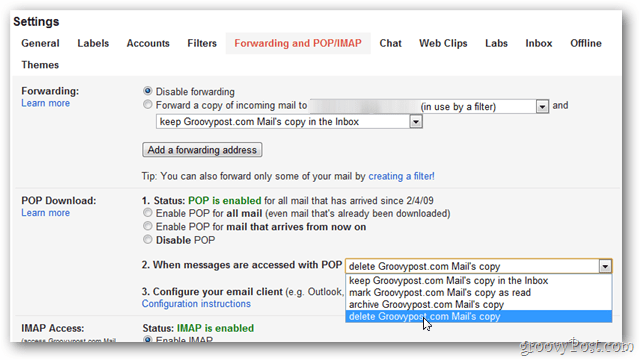
खाता नीचे दिखाए गए अनुसार पॉप 3 सेटिंग्स के तहत सूचीबद्ध होना चाहिए। प्रारंभिक मेल जाँच प्रक्रिया को समाप्त होने में 15 मिनट तक का समय लगता है, हालांकि यह आपके इनबॉक्स के आकार पर निर्भर करता है।

सब कुछ कॉन्फ़िगर होने के साथ, अब दोनों खातों के ईमेल आपके एकल जीमेल खाते में वितरित किए जाएंगे। जीमेल से एक नया ईमेल भेजते समय, परिवर्तन लिंक पर क्लिक करके चुनें कि किस ईमेल पते से ईमेल भेजें।
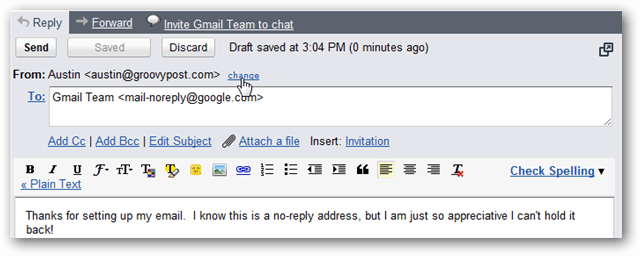
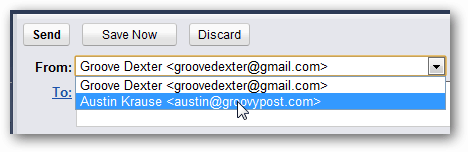
अब आपके पास एक समेकित Gmail खाता है। ध्यान रखें, यह सभी Google Apps सेवाओं का उपयोग करने की अनुमति नहीं देता है। बस ईमेल करें।